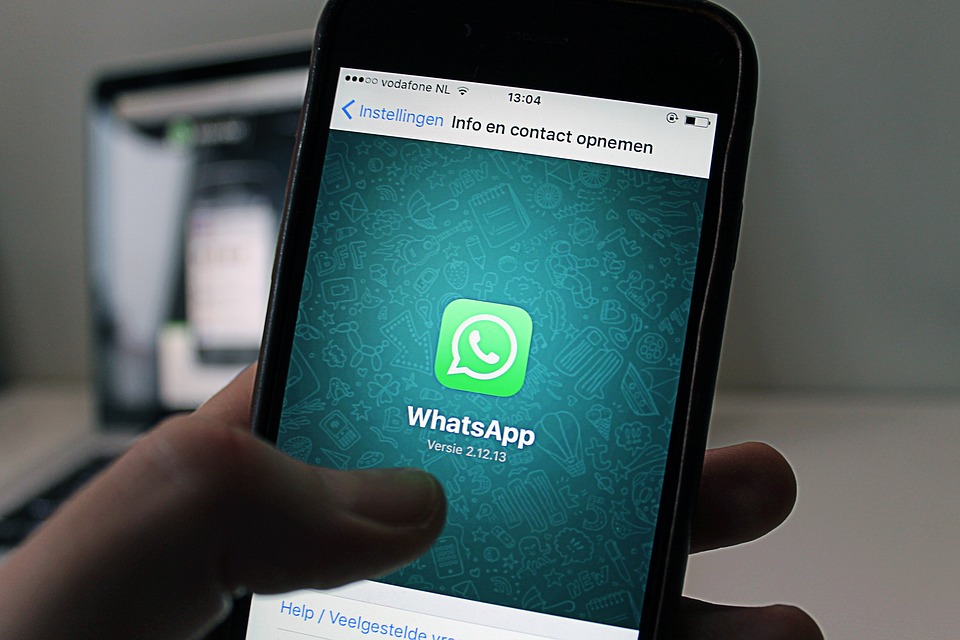お気に入りのiPhoneの着信音が突然
消えてしまった!
ちょっと設定をいじった、機種変更をした時等
iTunesで購入した着信音が消えてしまった方、
けっこういらっしゃるかと思います。
ここでは、再購入をせず、なんとか復元して
お気に入りの楽曲を復活させる方法を
まとめてみました。
iTunesで購入した着信音が消えた時に試す復元方法
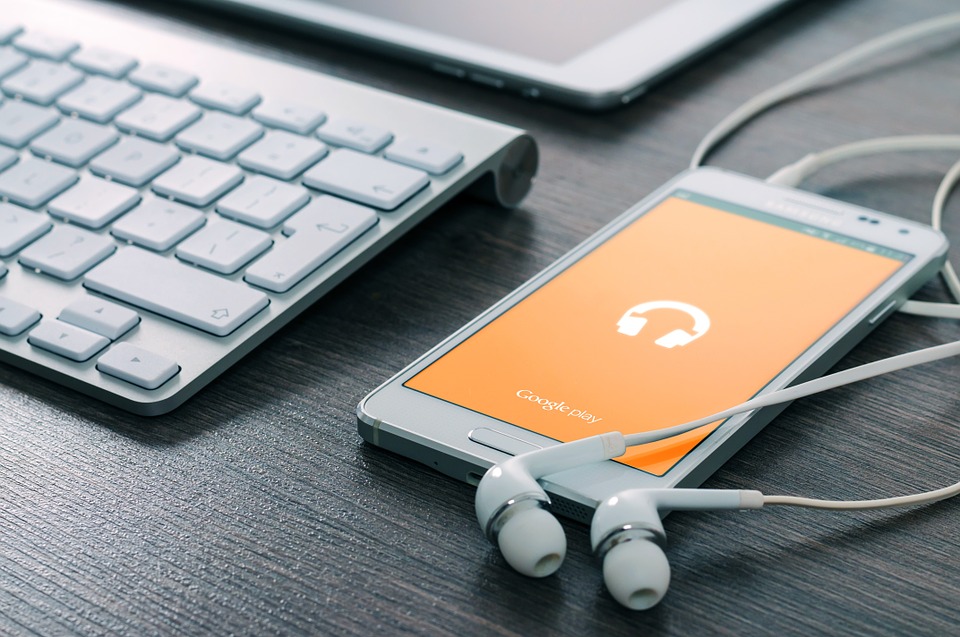
お気に入りの着信音、せっかく購入したのに、
再度お金を出して購入するのは悔しいですよね。
あきらめて新しい楽曲をダウンロードしようかと
悩んでしまう事、私もあります。
その前に一度、下記に記述していることを
ぜひ試してほしいです。
最新のiOSにアップデートする
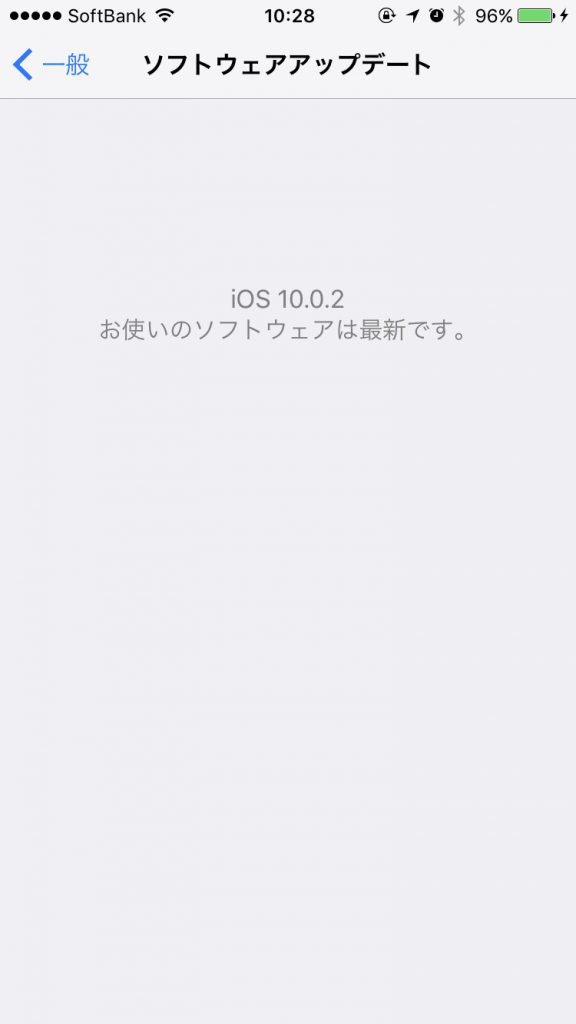
今お使いのiphoneですが、iOSの
バージョンは最新のものでしょうか?
もし最新のバージョンでないなら、
一度最新のiOSにアップデートする
ことをお勧めします。
iOSは新しいバージョンほどバグが
改善されており、システム安定性や
Wi-Fi接続不具合の修正、
バッテリー持続時間の改善等に
つながる修正をしています。
また、iTunesに関しても、iOS同様、
最新へアップデートしておきましょうね。
iTunesで復元する
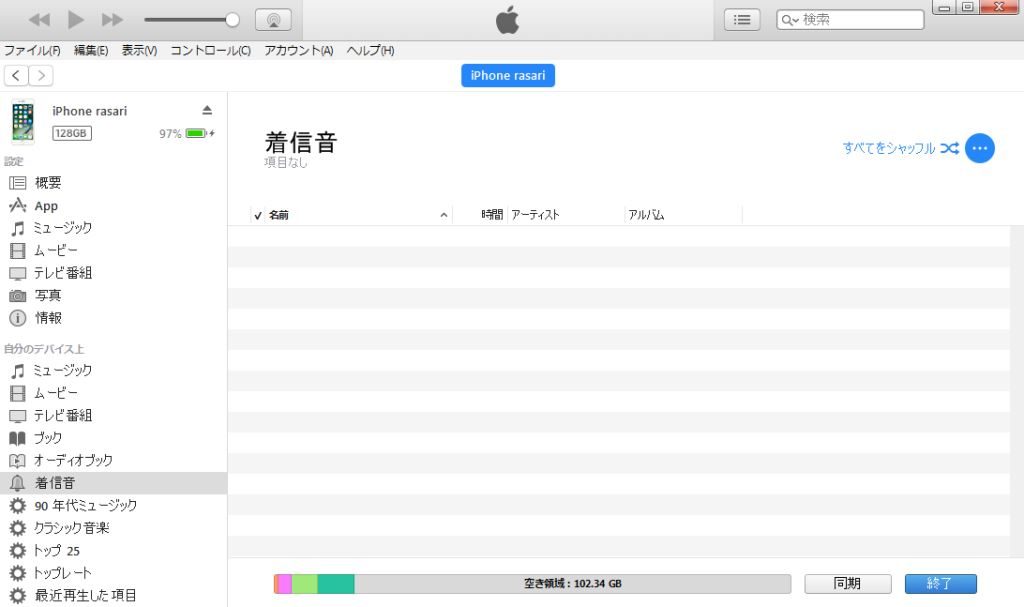
購入した着信音がパソコン上のiTunesの
「着信音」に表示されている場合は、
同期することで復活することが可能です。
①iPhoneをコンピュータに接続→デバイス(携帯のアイコン)を見つけてクリック
②左のサイドバーにある「設定」内の「着信音」をクリック
③「着信音を同期」の左側にあるチェックボックスにチェックマークが入っていることを確認
④「同期」ボタンをクリック
これにより、すべての着信音 (または選択した
着信音) が同期され、iphoneに着信音が戻る
かと思います。
iTunes Storeから復元する
iPhoneで着信音を購入後、一度もコンピュータと
接続・同期を行ったことがない場合に限り、
iTunes Storeから直接着信音を復元できる場合が
あります。
復元手順は下記の通りです。
①iTunes Store Appを開く
②画面の下部で「その他」→「購入済み」→「ミュージック」をタップ。
③「この iPhone 上にない」または「この iPod 上にない」をタップ。
④ダウンロードする曲を探して、タップ。
⑤タイトルの右側にあるダウンロードアイコン をタップ。
これで楽曲がiphoneにダウンロードされます。
着信音を確実にバックアップする方法とは?

iTunes Storeで購入した着信音は、
再ダウンロードできないので、
データが消えたら再購入しかありません。
そのままでは機種変更した新しいiPhoneに
転送できません。
そこでPCのiTunesにバックアップは必ず
しておきましょう。
もし、バックアップをしていなかった!
という非常事態時は、データを復元
してくれるアプリをぜひお試し下さい!
PhoneRescueという、iPhone向けの
復元アプリを紹介します。
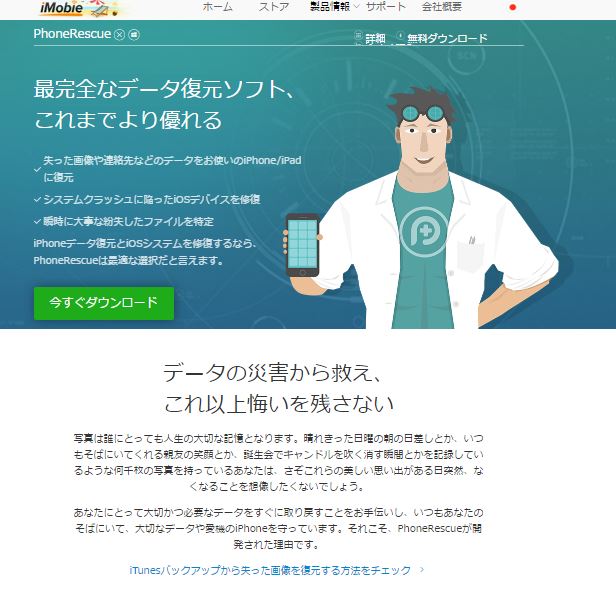
・iPhoneで操作ができないが、USBケーブルを通じてパソコンに接続できる
・iPhoneから着信音だけを抽出したい
というときに、iPhoneからなくなった着信音を
スキャンして、迅速に復元することができる、
お助けアプリです。
また、このアプリはかなり有能で、
必要な着信音だけを復元し、ほかの不要なデータが復元されない
削除された着信音をプレビューでき、復元したい着信音があるかを確認できる
着信音を復元し、パソコンに保存できる
着信音以外に、メッセージ、連絡先、通話履歴、音楽などのデータも復元できる
といった、他のデータに関しても復元可能
というメリットもあります^^
まとめ

いかがでしたか?
急になくなった着信音を探すのには、
まずはあわてていろんな事を試さずに、
ゆっくりと、ひとつひとつ手順を踏んで
みてくださいね!
あわててしまうと、私のように、他のデータや
設定を消しかねないので(涙